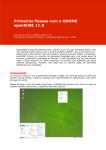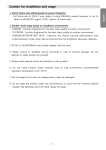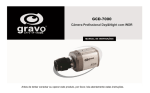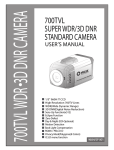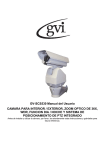Download Manual - Grupo Giga
Transcript
Speed Dome GS27X960WDR
Manual do Usuário
Obrigado por adquirir um produto com qualidade certificada GIGA
SECURITY!
Este manual foi concebido para ser uma ferramenta de referência para a instalação e
operação de sua câmera SPEED DOME. Aqui você pode encontrar informações sobre
características e funções do equipamento.
Antes da instalação e operação, por favor, leia as seguintes precauções e instruções com
atenção.
Índice
1
Precauções
· Manuseie a câmera SPEED DOME com cuidado.
· Não instale este equipamento em lugares instáveis.
· Não instale perto de fontes de calor.
· Não exponha o sensor de imagem da câmera diretamente a fontes intensas de luz (sol,
iluminação artificial de alto brilho etc.).
· Proteja o cabo de alimentação, vídeo e RS485.
· Limpe apenas com pano seco. Uma limpeza periódica na cúpula de acrílico deve ser
realizada. Se houver necessidade, use apenas detergente neutro.
· Instale de acordo com as instruções deste manual.
· Use somente suportes vendidos com o equipamento.
· Use apenas fonte de alimentação fornecida com o equipamento. Se houver necessidade de
substituição da fonte, que seja de equivalência com os parâmetros fornecidos pelo fabricante.
· Antes de ligar o equipamento, devem ser pré-definidos o protocolo de comunicação, a taxa
de transmissão e o código de identificação da câmera (ID).
· Desligue o equipamento para manuseá-lo internamente.
· Quando necessário solicite a assistência de pessoal qualificado. Não tente consertá-lo, risco
de choque elétrico.
· Nunca toque no conjunto óptico da câmera.
· Esta câmera foi projetada para instalação em parede ou teto. Nunca instale apontando para
cima a fim de evitar funcionamento incorreto do equipamento.
Introdução
Descrição do produto:
Câmera Speed Dome GS27X960WDR é um produto de monitoramento de alta tecnologia,
que integra mecanismo de lente com zoom de grande capacidade, câmera de alta resolução
de vídeo, engrenagem universal PAN-TILT, multi-função de decodificador e processador
(CPU).
1. O decodificador de entrada consiste em multiprotocolos e protocolos de comunicação.
Selecionando “dip switches” na posição desejável, o equipamento pode ser compatível com
diversos tipos de sistemas.
2. Faixa de rotação horizontal (PAN) contínua de 360° ilimitado e velocidade é de
0,1°~360°/s. A velocidade máxima de controle manual de PAN é de 240°/s.
3. Faixa de rotação vertical (TILT) é de 0°~90° de inclinação e velocidade é de 05°~90°/s.
Velocidade máxima de controle manual de inclinação é de 60°/s.
4. Menu OSD.
5. Integra vários protocolos: máximo de 20 tipos de protocolos de comunicação.
6. Taxa de comunicação ajustável de 1200bps a 19200bps.
7. Comunicação RS485. Faixa de endereço disponível para Dome é de 1~511.
8. Equipamento com sistema de controle de temperatura. Temperatura auto ajustável para
prolongar sua vida útil.
9. Proteção contra picos de tensão de até 2000V.
10. Possui recurso WDR (Wide Dynamic Range)
3
Medidas
Cúpula dome
Suporte de teto
Suporte de parede
Conexão
Precauções:
As seguintes conexões devem ser efetuadas por pessoal qualificado ou instaladores
de sistemas de acordo com as normas locais.
Realize as conexões conforme figura abaixo.
Cabo de alimentação, comunicação e vídeo:
Nota: ligue a câmera apenas quando todas as conexões já estiverem sido efetuadas.
Quando ligado o dispositivo da cúpula realiza uma auto verificação panorâmica,
vertical e operação de foco e zoom.
4
Instalação
1. Passar o cabo de instalação pelo interior do Suporte de Fixação.
2. Fixar e parafusar o Suporte de Fixação na parede. (Note que a parede a ser
instalada deve ser firme e segura para suportar a estrutura da Speed Dome).
3. Faça a conexão corretamente entre o cabo de instalação e o cabo da
Speed Dome
4. Fixar a cúpula Dome no Suporte de Fixação da Speed Dome utilizando o kit de
parafuso allen que acompanha o equipamento.
5. Utilizando uma chave de fenda, selecione os “dip switches” no interior da Dome
para posição desejável de configuração para protocolo e ID da câmera.
5
6. Após realizar as configurações, coloque o anel borracha de vedação na tampa de acrílico e
parafuse a tampa na cúpula Dome. (Nota: cerifique-se que a tampa ficou bem fixada para
evitar infiltrações no interior da Dome.
Configuração de ligação
Placa de controle principal
Seletor de
Protocolo
zoom
6
Sw2 de cor AZUL
Sw1 de cor VERMELHO
Nota: identificar o seletor desejado e definir como instruções a seguir;
Configuração do código ID
As configurações de ID da Speed Dome são realizadas pelos nove primeiros dígitos de SW1,
conforme figuras a seguir;
ID PADRÃO DE FÁBRICA: 001
Obs: CÓDIGO BINÁRIO
7
Nota: nas figuras, os quadrados pretos indicam a posição das chaves.
Exemplo:
Cód. ID 43: as chaves; nº1 / n°2 / n°4 e n6 estarão em ON como indica
figura abaixo;
Nota: Se houver muitas câmeras conectadas no mesmo par de fios trançado de comunicação
RS485, deve-se ligar JM1 que está na interface RS485 da Placa de Controle Principal
(vide pág.7). Se a distância de instalação for longa, também se deve adotar o mesmo
procedimento.
Para ligar JM1, mude a posição
do JAMPER na Placa de
Controle Principal.
Definir sistema PAL/NTSC
SISTEMA PADRÃO DE FÁBRICA: NTSC
8
Configuração do protocolo de Zoom
ATENÇÃO: Utilizar esta opção apenas se houver necessidade de substituir o
módulo óptico da câmera. PROTOCOLO PADRÃO DE FÁBRICA: SONY.
Configuração do protocolo da câmera
O Protocolo da Speed Dome pode ser definido pelos 5 primeiros dígitos de
SW2, como mostram as figuras a seguir;
PROTOCOLO PADRÃO DE FÁBRICA: PELCO-D
Configuração da taxa de transmissão
A taxa de transmissão de comunicação da Speed Dome pode ser definida pelos 3 últimos
dígitos de SW2, como mostram as figuras a seguir;
TAXA DE TRANSMISSÃO PADRÃO DE FÁBRICA: 2400bps
9
Exemplo: Protocolo PELCO D, TAXA DE TRANSMISSÃO 2400bps: as
chaves n°3 e n°6 estão na posição ON;
Operação da PTZ
Os movimentos de rotação horizontal e vertical da Speed Dome podem
ser controlados remotamente através de um controlador do sistema a
partir de uma conexão serial RS485 utilizando cabos de par trançado.
1.Função PTZ
1.1.Função Pan/Tilt
A função (Pan) irá mover a câmera em todos os sentidos no plano
horizontal de vigilância sem limites de rotação.
A função (Tilt) de inclinação irá mover a câmera no plano vertical de
vigilância. A velocidade é variável, de acordo com o ângulo de zoom da
câmera.
10
1.2. Função Zoom
O ângulo da imagem pode ser definido através da função Zoom.
- Pressione TELE / ZOOM (+) ou gire o controle do joystick para direita
e o ângulo da imagem ficará menor.
- Pressione TELE / ZOOM (–) ou gire o controle do joystick para
esquerda e o ângulo da imagem ficará maior.
Nota: quanto maior o Zoom, menor será a velocidade PAN/TILT da
câmera.
1.3. Função Íris
Normalmente o foco é ajustado automaticamente. Mais pode ser
ajustado manualmente através das teclas [NEAR] E [FAR] do teclado.
Mova o joystick e o foco voltará a ser automático.
2. Função Preset
A função Preset são posições pré-definidas e memorizadas de zoom,
foco etc. Um limite de 128 posições de Presets da câmera podem ser
programadas e memorizadas para que mais tarde possam ser facilmente
chamadas digitando o número correspondente a posição memorizada com todas as
configurações pré-definidas.
2.1. Para definir uma posição de Preset
[N°] + [SET] + [ENTER]
[N°] + [PRESET] + [ENTER]
Obs: n° de posições de Preset: 1~128
2.2. Para chamar uma posição de Preset
Quando as posições da câmera tiverem sido definidas, pode-se digitar o número
correspondente à posição e a câmera irá mover-se para esta posição com todas as
configurações pré-definidas.
[N°] + [PRESET] + [ENTER]
·
11
2.3. Acionar faixa de Preset's (4 faixas )
· [32] + [PRESET] + [ENTER]
Este comando pode verificar uma faixa de posições pré-definidas de 1~16.
Para sessar mova joystick.
· [53] + [PRESET] + [ENTER]
Este comando pode verificar uma faixa de posições pré-definidas de 17~31
· [49] + [PRESET] + [ENTER]
Este comando pode verificar uma faixa de posições pré-definidas de 33~48
· [50] + [PRESET] + [ENTER]
Este comando pode verificar uma faixa de posições pré-definidas de 65~80
Nota: tempo de exibição entre um Preset e outro é de 3s.
3. Definir faixa de varredura
3.1.1. Definir o início da posição de varredura
· Selecione o ponto inicial de varredura e pressione;
· [51] + [SET] + [ENTER]
· [51] + [PRESET] + [ENTER]
3.1.2. Definir o final da posição de varredura
· Selecione o ponto final da varredura e pressione;
· [52] + [SET] + [ENTER]
· [52] + [PRESET] + [ENTER]
3.1.3. Acionar varredura
[PRESET] + [51] + [ENTER]
Nota: a varredura começa e termina nos pontos definidos sempre no sentido antihorário.
3.1.4. Parar varredura
[PRESET] + [52] + [ENTER]
Movendo joystick pode-se sessar a varredura também.
12
Acessar menu OSD do MÓDULO da câmera
Para acessar o menu OSD do MÓDULO da câmera siga as instruções abaixo;
· Chamar PRESET n°57 [57 + PRESET + ENTER]
· O menu OSD do MÓDULO da câmera será mostrado na tela
· Utilizar [TELE], [WIDE] para navegar no menu OSD e selecionar o item desejado
· Pressione OPEN para sair
(N)
Controle
PRESET+N+ENTER
SET+N+ENTER
55
Backlight
compe nsation
ON
OFF
56
Mi n. illumination
ON
OFF
57
Menu/ Scre en Display
ON
OFF
58
Digital Zoom
ON
59
60
Focus
IRIS
AUTO
AUTO
61
62
White Balance
Static image
AUTO
Image congeal
MANUAL
Normal image
63
Mirro r image
Image mirror
Normal image
64
Colo r/black & white
Color
B/W
OFF
MANUAL
MANUAL
Diagrama de índice do menu OSD
13
Acessar menu OSD
Para exibição do menu OSD e definições de outros parâmetros da câmera, segue operação;
Chamar posição de Preset n°8 {[8] + [PRESET]} para mostrar o menu OSD na tela.
Mova joystick e aponte para o item. Após selecionado pare com a seta no item escolhido e
mova joystick para direita para entrar em seu menu. Repita o processo para todos os
subitens que desejar. Para retornar ao menu principal mova joystick para opção EXIT, mova
novamente para direita e retornará ao menu anterior ou sairá do menu OSD.
Configuração do menu principal
Após a verificação que a câmera executa, pressione [8] + [PRESET] para entrar no menu
OSD como mostra fig. 1-0-1:
System Info
System Setup
Camera Control
Preset Control
Special Function
Factory Default
EXIT
Fig. 1-0-1
1. Informação do Sistema
No menu 1-0-1, mova joystick para baixo ou para cima para apontar “SYSTEM INFO” fig. 11-1, depois vire joystick para direita para entrar e visualizar as informações.
Version
Camera
Dome ID
Protocol
Baud Rate
:1.35
:Sony
:001
:Pelco D
:2400
EXIT
Fig. 1-1-1
Obs.: imagem apenas para visualização, não sendo possível alterar qualquer item exposto.
2. System Setup
Opção desabilitada
3. Função da Câmera
No menu 1-0-1, mova joystick e aponte “CAMERA CONTROL” fig. 1-2-1, em seguida mova
joystick para direita para entrar no menu de funções da câmera.
Back Light
:OFF
Digital Zoom :OFF
Focus Mode :AUTO
Iris Adjust
:AUTO
White Balance:AUTO
Image Freeze :OFF
Next
EXIT
Fig. 1-2-1
14
Mova joystick e aponte o item desejado, depois vire o joystick para direita para entrar neste
item. A opção ficará piscando, logo mova joystick novamente para selecionar a opção
desejada. Para sair mova para direita novamente.
· Back Light: Padrão “OFF”, selecione “ON” para alterar.
· Digital Zoom: Opção desabilitada
· Focus Mode: Para definir modo de foco, padrão “AUTO”, selecione “MANU” ajustar foco
manualmente.
· Iris Adjust: Opção configurada automaticamente para “AUTO” selecione “MANU” para
alterar.
· White Balance: Padrão “AUTO” selecione “MANU” para alterar.
· Image Freeze: opção desabilitada
· Next: Para entrar no menu seguinte.
Image Reverse
Color Vídeo
AGC Adjust
Brightness Adjust
Zoom Speed
Focus Speed
Reset
:OFF
:ON
:AUTO
:AUTO
:Fast
:Fast
EXIT
Fig. 1-2-2
· Image Reverse: Esta função inverte a posição da imagem. Padrão “OFF”, selecione “ON”
para alterar.
· Color Vídeo: Opção desabilitada
· AGC Adjust: Controle automático de ganho. Padrão “AUTO”.
· Brightness Adjust: Ajuste de brilho. Padrão “AUTO”.
· Zoom Speed: Velocidade zoom. Padrão “Rápido”
· Focus Speed: Velocidade foco. Padrão “Rápido”
· Reset: Retorna as configurações de fábrica.
· Exit: Sair do menu.
4. Definir Presets
No menu 1-0-1, aponte para opção “PRESET CONTROL”, entre no menu da opção para
visualizar informação.
NO:
Setting
Call
Delete
001
EXIT
Fig. 1-3-1
Nota: o menu acima é utilizado para definir, chamar ou excluir posições de Presets.
· NO.: Definir o n° da posição de Preset. (NO.:1~128)
· Setting: Definir a posição de Preset
15
· Call: Chamar a posição de Preset. (Fig. 1-3-2)
· Delete: Excluir posição de Preset.
Passos para configuração de Preset:
· “NO” – No menu de fig. 1-3-1, aponte para opção “NO” e entre. A opção para configurar
o n° do Preset ficará piscando. Selecione o nº movendo joystick para cima ou para baixo,
logo mova para direita para confirmar e sair da opção.
· “Setting” – Apontar para “Setting”, entrar na opção. Logo após definir a imagem para
posição de Preset. Imagem definida pressione “CLOSE” no teclado Giga para confirmar ou
“OPEN” para cancelar a operação.
NO:
Setting
Call
Delete
EXIT
001
PRESS CLOSE TO SAVE
PRESS OPEN TO ESC
Fig. 1-3-2
· “Call” – Selecione o n° de Preset que deseja chamar. Aponte para “CALL” e confirme. A
câmera se moverá para o ponto pré-definido com todas as suas configurações.
Nota: se não houver configuração neste Preset, nada acontecerá.
· “Delete” – Selecione o n° de Preset que deseja excluir. Aponte para opção “Delete” e
confirme. Depois de configurar Preset, mover para EXIT e retornará ao menu anterior.
5. Função Especial
No menu de fig. 1-0-1, aponte para opção “SPECIAL FUNCTION”, confirme para entrar no
menu fig. 1-4-1.
Degree Display:
ON
Auto Running
Privacy Zone
Motion Detection
Brush:
NONE
Day/Night:
OFF
Auto Back
Auto Learn
EXIT
Fig. 1-4-1
· Degree Display: Esta opção exibe coordenada de Pan/Tilt na tela de imagem. Padrão
“ON”, para desabilitar selecione “OFF”.
· Auto Running: Aponte para opção e entre no menu;
1° Aponte joystick para Set: BEGIN: mova para direita e defina o ponto inicial. Pressione
CLOSE para salvar ou OPEN para cancelar.
2° Aponte joystick para Set: END: Mova para direita e defina o ponto final. Pressione CLOSE
para salvar ou OPEN para cancelar. Como mostra fig. 1-4-1-2
16
Set:
Set:
Run:
Seqno:
Run:
BEGIN
END
SCAN
1
SEQ
EXIT
Press close to save
Press open to esc
Fig. 1-4-1-2
3° Aponte joystick para primeiro “RUN”. Se já tiver definido as posições de início e fim,
pressione “CLOSE” e a câmera irá automaticamente verificar as posições configuradas.
4° Aponte joystick para “SEQNO”, mova para direita, a opção ficará piscando, selecione a
faixa desejada (1~4), logo mova para direita novamente para sair.
5° Aponte segundo “RUN”: Chamar a faixa selecionada.
-Privacy Zone: Opção inativa
-Motion Detection: Opção inativa
-Day/night: Padrão “OFF”.
-Auto Back: Aponte joystck para “AUTO BACK”, entre no menu como fig. 1-4-1-3;
AUTO BACK MENU
AUTO BACK MODE:
TIME SET:
AUTO BACK BEGIN:
AUTO BACK SET:
OFF
1 MIN
SET
SEQ 1
EXIT
Fig. 1-4-1-3
- AUTO BACK MODE: Padrão “OFF”, selecione “ON” para habilitar.
- TIME SET: 0~9 MINUTOS
- AUTO BACK BEGIN: Definir ponto inicial
- AUTO BACK SET: SEQ1 (Preset 1~16), SEQ2 (Preset 17~31), SEQ3 (Preset 33~48),
- SEQ4 (Preset 65~80),SCAN, PRE1.
- EXIT: Sair.
Nota: SEQ é a faixa (1~4), SCAN é a digitalização definido em “AUTORUN” e PRE1 é a
posição pré-definida. Quando “AUTO BACK ON”, se a câmera não fizer nenhum movimento
durante o tempo definido em “TIME SET” (0~9MIN) ela retornará para a posição ,
pré-definida.
- Auto Learn: Aponte joystick para “AUTO LEARN”, entre no menu como fig. 1-4-1-4
17
AUTO LEARN MENU
Time:
00SEC
Auto Learn N°:
1
Learn:
BEGIN
Run:
LEARN
EXIT
Fig. 1.4.1.4
TIME: Máximo de 60s (4 Faixas, 60S/Faixa)
· “LEARN” – aponte joystick para “LEARN”, entre no menu como fig. 1-4-1-5
AUTO LEARN MENU
Time:
00SEC
Auto Learn N°:
1
Learn:
BEGIN
Run:
LEARN
EXIT:
PRESS CLOSE TO RUN
PRESS OPEN TO CANCEL
Fig. 1-4-1-5
· Pressione “CLOSE”, na tela irá mostrar “WAITING...”, e ficará piscando e desaparecerá
após alguns segundos. A interface automaticamente será de autoaprendizagem, mova joystick
para os locais desejados no tempo de 60s.
· “RUN” – Aponte joystick para “RUN”, entre no menu como fig. 1-4-1-5. Pressione
“CLOSE” e a câmera moverá para as posições estabelecidas durante “LEARN”.
Nota: Quando a câmera está no processo de aprendizagem, pressione [SET] + [8] + [PRESET], o
dispositivo sairá de menu OSD, e iniciará o movimento estabelecido em “LEAR” no tempo de 60s.
Para sessar, movimente joystick.
6. Retornar Padrão de Fábrica
No menu fig. 1-0-1, apontar joystick para “FACTORY DEFAULT”, mover para direita e
entrar no menu de restauração como fig. 1-4-1-6.
FACTORY DEFAULT?
NO
YES
Fig. 1-4-1-6
18
· Aparecerá na tela opção de confirmação para retornar ao PADRÃO DE FÁBRICA. “NO” é
opção padrão, para confirmar “YES”, mova joystick para cima ou para baixo, a opção
escolhida ficará piscando na tela, logo mova para direita para confirmar. Depois de 5
segundos automaticamente voltará ao menu principal.
7. Sair do menu OSD
Após os ajustes, pressione [SET] + [8] +[PRESET] para sair do menu principal ou mova
joystick para “EXIT” e mova para direita.
Análise de falha do equipamento
· Depois de ligar, a câmera não movimenta e não gera imagem. *Verificar se o fornecimento
de energia está normal, FONTE 24V AC e amperagem suficiente para alimentar o
equipamento.
· Auto teste normal, câmera com imagem, porém não obedece aos comandos. *Verificar se o
protocolo de comunicação, a taxa de transmissão e ID estão corretos. Verificar se as linhas de
transmissão de comunicação RS485 estão normais e as polaridades, RS485A(+) e RS485B(-),
estão corretas.
· A câmera liga, auto teste normal, porém não gera imagem. *Verificar se as conexões de
cabeamento de vídeo estão corretas.
· A câmera move-se esporadicamente fora de controle, podendo ser controlada às vezes ou
não. Tais questões podem ser a qualidade da fiação gerando distorção no sinal de controle ou
sinal muito fraco, não sendo suficiente para a câmera interpretá-lo corretamente. Segue
possíveis irregularidades referente a fiação de comunicação.
a) O cabeamento usado para comunicação não é par de fios trançado. Comunicação RS485
requer uso de par de cabos fio trançado.
b) O diâmetro do fio é pequeno demais, resultando um sinal de baixa intensidade.
· Chama uma posição de Preset e nada acontece. *Verificar se há ponto definido no Preset
selecionado.
· A velocidade de controle manual da câmera é muito lenta. *Verificar se a câmera está
usando zoom, pois quanto maior o zoom, menor será a velocidade.
· Iris, foco e zoom não funcionam. *Verificar o protocolo da câmera.
19
Especificações
Sensor de imagem
Número de pixels efetivos
Resolução
Iluminação mínima
Relação sinal ruído
Sincronismo
BLC
Balanço de branco
Obturador Eletrônico
AGC
Controle de IRIS
WDR
3D-NR
Menu OSD
Lente
Ângulo de visão
Zoom ótico
Zoom digital
Controle de Iris
Velocidade do zoom
Protocolos de comunicação
Faixa horizontal (PAN)
Velocidade horizontal (PAN)
Faixa vertical (TILT)
Velocidade vertical (TILT)
Preset
Grupos preset
Proteção
Alimentação/consumo
(Acompanha transformador 110/220V)
Peso do equipamento montado
Temperatura de operação
Baud rate
Sinal de vídeo
Comunicação
CCD 1/3” SONY Super HAD II - 960H (EFFIO-P)
NTSC: 976(H) x 494(V)
960 Linhas horizontais
COR; [email protected]
P&B; [email protected]
=60 dB
Interno
Ligado/Desligado
Auto/Manual
Auto (X128 ~ 1/60sec~ 1/10,000 sec ) Flickerless
Auto/Manual(000~240)/ P&B AGC/Cor AGC
Auto/Manual
Sim
Nível: Desl./Alto/Médio Alto/Médio/Médio
Baixo/Baixo
Sim
f=4.8~105.6mm (F1.6~3.2)
Horizontal: 55.4°~ 2.2°
27X
10X
Auto/Manual
Aprox. 3,6 seg.: Zoom (+) para Zoom (-)
Pelco-D/Pelco-P/Alec/Samsung/Panasonic ect.
360° Contínuo
0.1~360°/ aprox. 2 seg.
90° (180° Reverse AUTO-FLIP)
0.1~90º/ aprox. 2 seg.
128 Posições
4 Grupos de 16 Preset’s
IP 66
AC24V/30W
Com Suporte Parede / Teto: 5KG Aprox.
Interna 0°~40°
Externa -30°~55°
1200/2400/4800/9600/19200bps
CVBS : 1.0Vp-p/75?
RS485
20
impresso na china
20